Beheben Sie die SMART Failure Predicted on Hard Disk-Fehlermeldung beim Booten
Wenn beim Starten Ihres Windows 11/10-PCs die Fehlermeldung SMART Failure Predicted on Hard Disk 0, 2 usw. angezeigt wird und der Computer nicht startet, dann soll Ihnen dieser Beitrag helfen.
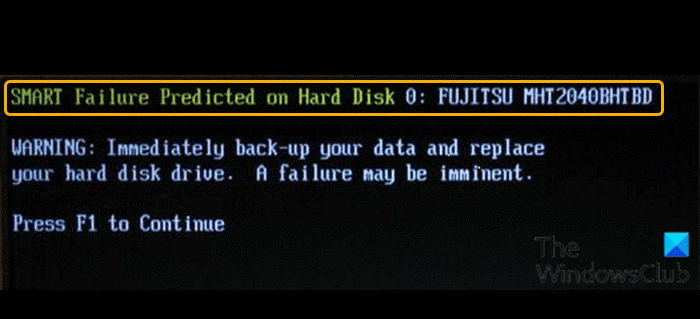
Wenn dieses Problem auftritt, erhalten Sie die folgende ähnliche vollständige Fehlermeldung;
SMART Failure Predicted on Hard Disk 0: FUJITSU MHT2040BHTBD
WARNING: Immediately back-up your data and replace your hard disk drive. A failure may be imminent.
Press FI to Continue
Dieser Fehler weist darauf hin, dass die in Ihrem PC vorhandene Festplatte nicht mehr ordnungsgemäß funktioniert. Es könnte entweder viele Tage hintereinander dauern oder vielleicht einen Monat oder so, aber es wird trotzdem passieren.
Dieser Fehler kann aus einem oder mehreren der folgenden Gründe auftreten:
- Überhitzung
- Schock
- Schlechte Sektoren
- Laufwerk nicht defragmentiert
- Unsachgemäßes Herunterfahren des Systems
- Virusangriff
- Falsch konfiguriertes oder veraltetes BIOS
- Physischer Schaden an der Festplatte
- Fehler bei SMART-Festplattenprüfung
- Broken SATA/IDEAuf dem Motherboard ist ein defekter SATA/IDE -Controller-Chip vorhanden
SMART ist ein Selbstdiagnosetool, das in Ihre Festplatte ( HDD ) oder Ihr Solid-State-Laufwerk ( SSD ) integriert ist. Es dient dem Zweck der kontinuierlichen Überwachung von Laufwerksbedingungen, einschließlich Fehlerraten und Leistung, während das Ergebnis an das Computersystem gemeldet wird. Mithilfe der prädiktiven Fehleranalyse(predictive failure analysis) wird im Wesentlichen gemeldet, ob ein Fehler auf der Festplatte bevorsteht, im Gegensatz zu einem tatsächlichen Fehler.
SMART - Fehler auf (Failure)Festplatte(Hard Disk) vorhergesagt
Wenn Sie mit diesem Problem konfrontiert sind, können Sie unsere empfohlenen Lösungen in der unten angegebenen Reihenfolge ausprobieren, um das Problem zu beheben.
- Überprüfen Sie den Laufwerksstatus
- Führen Sie CHKDSK aus
- Laufwerk defragmentieren
Werfen wir einen Blick auf die Beschreibung des Prozesses für jede der aufgeführten Lösungen.
Da Sie Windows 10 nicht normal booten können, müssen Sie möglicherweise versuchen , im abgesicherten Modus(boot in Safe Mode) oder in den Bildschirm mit den erweiterten Startoptionen zu(Advanced Startup options) booten , um die Korrekturen durchführen zu können. Sie müssen die Eingabeaufforderung(Command Prompt) verwenden . Wenn Sie aus irgendeinem seltsamen Grund im abgesicherten Modus(Safe Mode) booten können, aber nicht auf den Bildschirm „ Erweiterte Startoptionen (Advanced Startup) “ zugreifen können, können Sie im (Options)abgesicherten Modus(Safe Mode) die Eingabeaufforderung verwenden, (Command Prompt)um Windows 10 direkt zum Bildschirm „Erweiterte Starteinstellungen“ zu starten .
1] Überprüfen Sie den Laufwerksstatus
Das erste, was Sie versuchen sollten, wenn Sie diese SMART Failure Predicted on Hard Disk - Meldung auf Ihrem Windows 11/10-PC erhalten, ist, den Zustand des Laufwerks zu überprüfen(check the drive Health status) – je nach Ergebnis bleibt Ihnen möglicherweise keine andere Wahl, als Ihre Daten(back up your data) zu sichern und zu ersetzen das Laufwerk – danach können Sie Windows 10 neu installieren(reinstall Windows 10) und Ihre gesicherten Dateien/Daten wiederherstellen.
2] Führen Sie CHKDSK aus
Wenn das Ergebnis des Laufwerkstatus in Ordnung ist, können Sie mit dieser Lösung fortfahren, bei der CHKDSK ausgeführt wird , um fehlerhafte Sektoren zu beheben, und prüfen, ob das Problem behoben ist.
3] Laufwerk defragmentieren
Bei dieser Lösung müssen Sie lediglich das Laufwerk defragmentieren(defragment the drive) und prüfen, ob das Problem dadurch behoben wird.
Wenn diese Meldung weiterhin angezeigt wird, sollten Sie prüfen, ob Sie Ihre Festplatte ersetzen müssen. Sie sollten Ihre Daten sofort sichern und Ihre Festplatte ersetzen, da ein Festplattenausfall unmittelbar bevorsteht.
Verwandter Beitrag(Related post) : 1720 SMART-Festplatte erkennt bevorstehenden Ausfall.(1720 SMART Hard Drive detects imminent failure.)
Related posts
So überprüfen Sie den SMART Failure Predict Status von Laufwerken unter Windows 11/10
Überwachen Sie die SMART-Attribute von Festplatten mit PassMark DiskCheckup
1720 SMART-Festplatte erkennt bevorstehenden Ausfall
CheckDrive Software zur Überprüfung von Festplattenfehlern - Beheben Sie Festplattenfehler in Echtzeit
Festplattenausfall, Wiederherstellung, Reparatur, Ursachen, Prävention, Wartung
Fügen Sie Datenträgerbereinigung hinzu, um mit der rechten Maustaste auf das Kontextmenü von Festplatten zu klicken
So partitionieren Sie eine Festplatte in Windows 10 neu, ohne Daten zu löschen
Hybridlaufwerk vs. SSD vs. HDD: Was ist das Beste?
Fix: Neue Festplatte wird nicht in der Datenträgerverwaltung angezeigt (2022) – TechCult
Was sind schlechte Sektoren? Wie repariert man fehlerhafte Sektoren?
Überprüfen Sie die Festplatte mit dem Hard Disk Validator auf fehlerhafte Sektoren
Xinorbis ist ein kostenloser Festplatten-, Ordner- und Speicheranalysator für Windows 10
Schnellformat vs. Vollformat – Was ist der Unterschied?
HD Tune, eine Festplattenleistungs-, Benchmarking- und Informationssoftware
Macrorit Disk Scanner: Festplatte nach fehlerhaften Sektoren und Fehlern durchsuchen
Legen Sie das Festplatten-Timeout mithilfe der PowerCFG-Befehlszeile in Windows 10 fest
Überprüfung und kostenloser Download von AOMEI Partition Assistant Standard Edition
Solid State Drive vs. Festplatte – Vergleich
Behebung des Problems „Festplatte nicht installiert“ unter Windows 11/10
10 Möglichkeiten, Festplattenspeicher unter Windows 10 freizugeben
